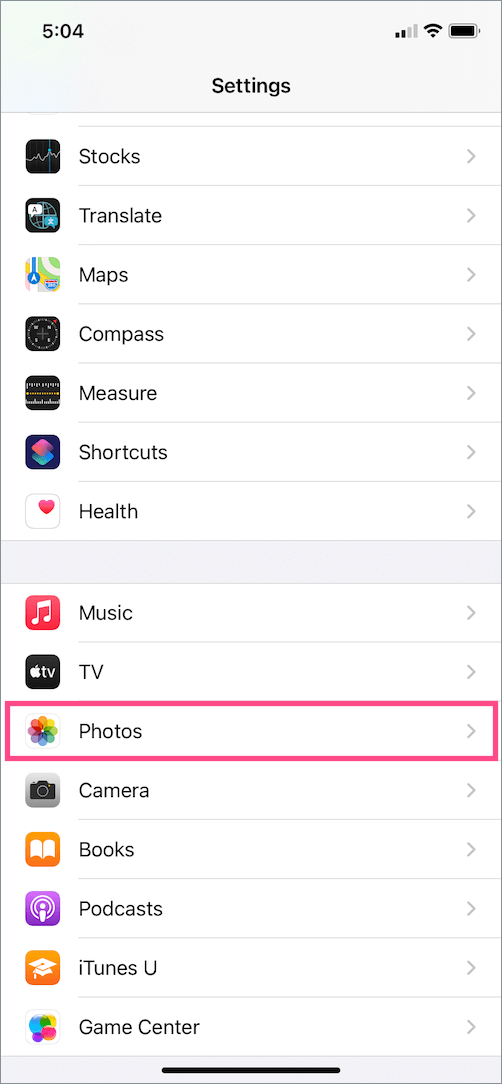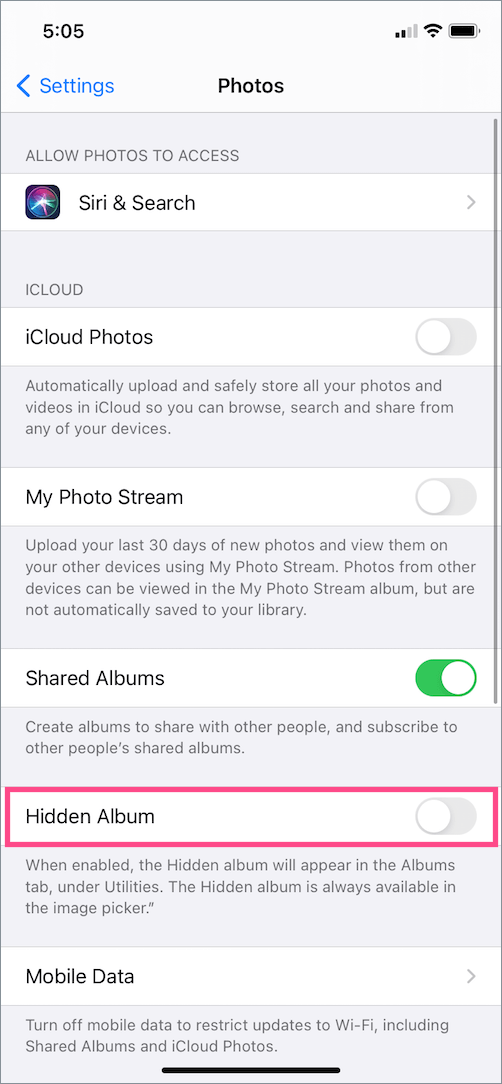Хоча користувачі iOS можуть приховувати фотографії на iPhone та iPad, прихований фотоальбом все ще видно в програмі «Фотографії». Це руйнує ключову мету приховування приватних медіа, оскільки кожен, хто знайомий з пристроєм iOS, може легко отримати доступ до ваших прихованих фотографій. На щастя, iOS 14 (загальнодоступна бета-версія 5) долає це обмеження за допомогою нового параметра для приховування прихованого альбому на iPhone та iPad.

Якщо ви не можете знайти прихований альбом на iPhone після оновлення до iOS 14, вам не потрібно хвилюватися. У iOS 14 прихований альбом за замовчуванням не відображається в меню «Фотографії» > «Альбоми».
Щоб переглянути приховані фотографії в iOS 14 на iPhone, спочатку потрібно перемкнути певний параметр в iOS. Ось як ви можете це зробити.
Як знайти приховані фотографії на iPhone або iPad
- Переконайтеся, що на вашому пристрої встановлено iOS 14 (бета 5 або новішої версії).
- Перейдіть до програми Налаштування.
- Прокрутіть вниз і торкніться Фотографії.
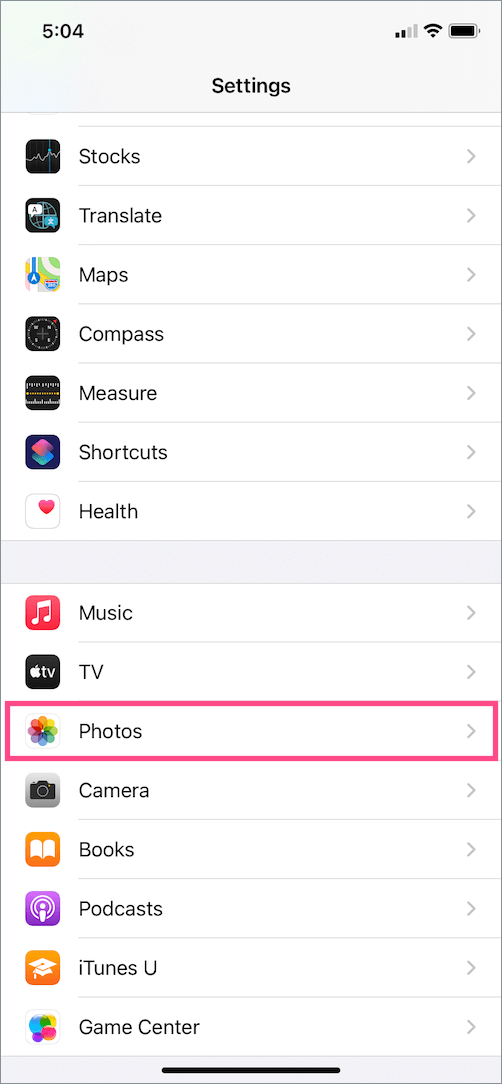
- Увімкніть перемикач для «Прихований альбом“.
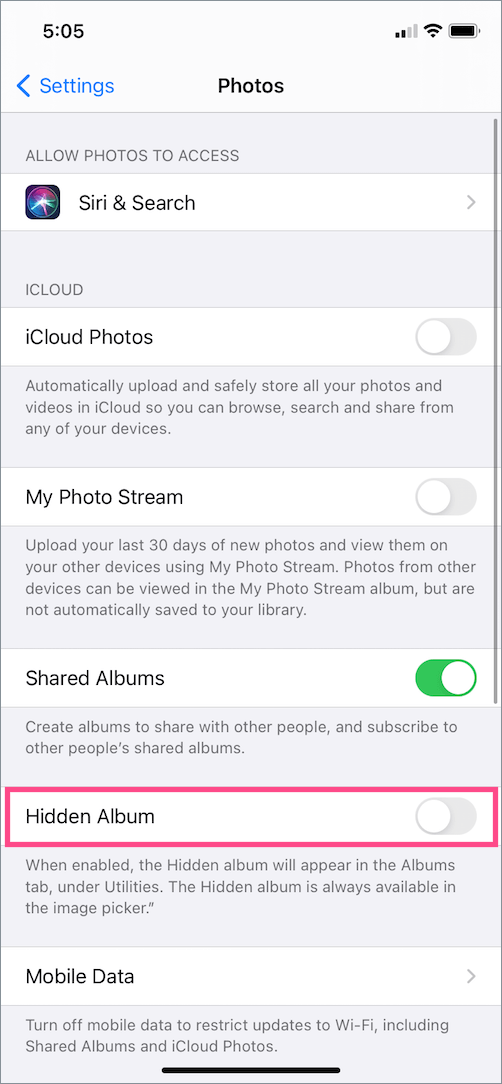
Це воно. Прихований альбом тепер буде видно в додатку «Фотографії». Щоб знайти його, торкніться «Альбоми» та прокрутіть вниз донизу екрана. Тут ви можете побачити Прихований альбом у розділі «Утиліти», поруч із «Імпорт» і «Нещодавно видалені».

Відеоурок
Як приховати прихований альбом в iOS 14
Подивіться, як можна приховати приховані фотографії, якщо раніше ви змінили налаштування для їх перегляду.
Щоб приховати прихований фотоальбом на iOS 14, відкрийте «Налаштування» > «Фотографії». Потім вимкніть перемикач «Прихований альбом».
Прихований альбом тепер не відображатиметься на вкладці Альбоми > Утиліти у програмі Фото. Хоча ви все одно можете додавати фотографії до прихованого альбому, навіть якщо він не відображатиметься в бібліотеці фотографій.
ПРИМІТКА: Прихований альбом завжди відображатиметься в засобі вибору зображень, незалежно від того, відображений він у фотографіях чи ні. Наприклад, Twitter для iOS дає змогу додавати медіафайли з альбому Hidden, навіть якщо для нього встановлено значення прихованого.
ЧИТАЙТЕ ТАКОЖ: Чи можу я видалити бібліотеку програм в iOS 14 на iPhone?
Чи можу я заблокувати приховані фотографії на iPhone?
TL; DR – НЕМАЄ
Можливість приховувати приховані альбоми на iOS була однією з найбільш затребуваних функцій. Тим не менш, користувачі, які хочуть мати захищений паролем альбом у програмі «Фотографії», будуть розчаровані.
Це тому, що користувачі iOS досі не можуть заблокувати приховані фотографії паролем. Це означає, що будь-хто, хто обережно використовує iOS, може легко отримати доступ до вашого прихованого альбому, перемкнувши це нове налаштування. Ви можете назвати це напівготовою реалізацією такої простої функції. Подібно до програми Notes, Apple повинна була додати захист Face ID або Touch ID для доступу до прихованого каталогу.
Хоча варто зазначити, що ця особливість є a частина бета-версії iOS 14 які можна переглянути або навіть видалити в майбутніх оновленнях.
ПОВ’ЯЗАНО: Як змінити фотографію обкладинки альбому на вашому iPhone
Теги: iOS 14iPadiPhoneФотографіїПоради щодо конфіденційності